想不想get新技能酷炫一下,今天图老师小编就跟大家分享个简单的Photoshop调出外景婚纱照温馨柔美色调教程,一起来看看吧!超容易上手~
【 tulaoshi.com - PS 】
先看看效果图

下面是原图

1.复制一层,新建色彩平衡调整图层,如值如下:
(本文来源于图老师网站,更多请访问https://www.tulaoshi.com/ps/)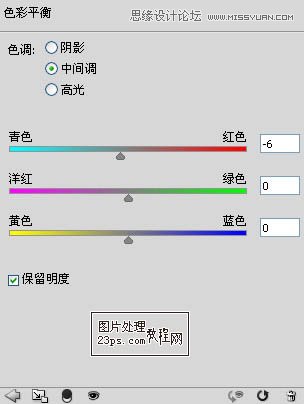
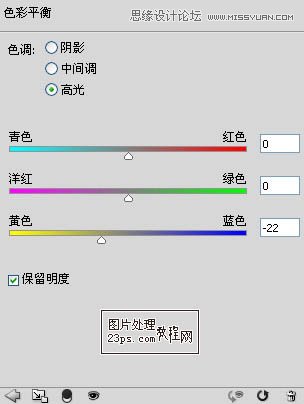
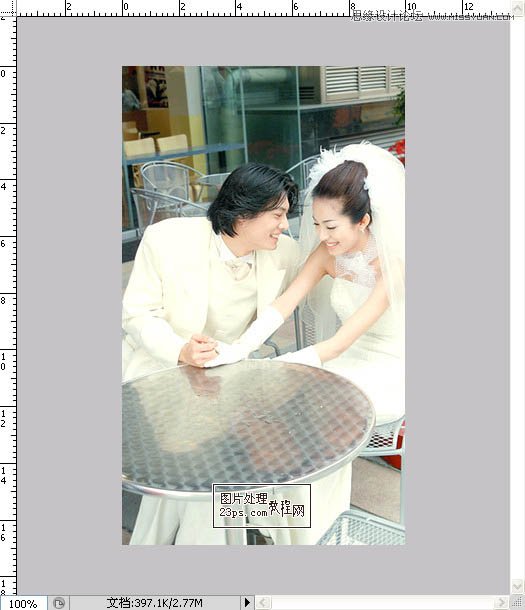
2.新建纯色调整图层,数值如下:
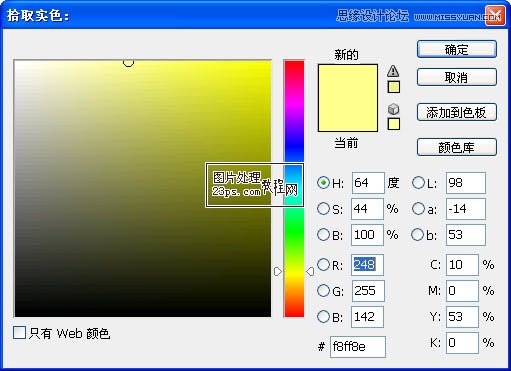
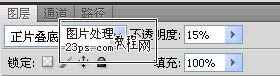
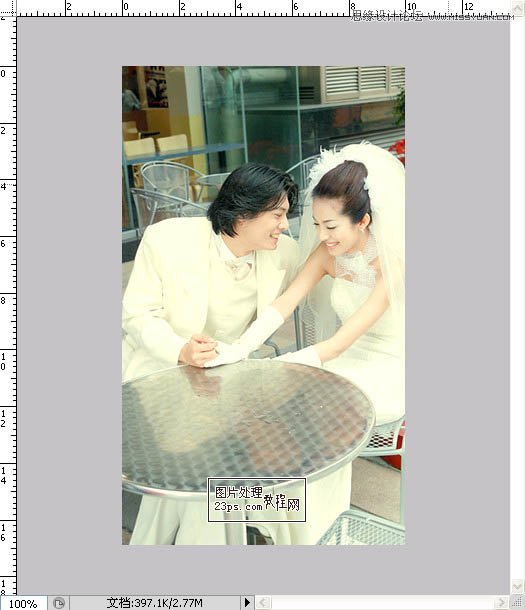
3.新建可选颜色调整图层,调整黑色,数值如下:

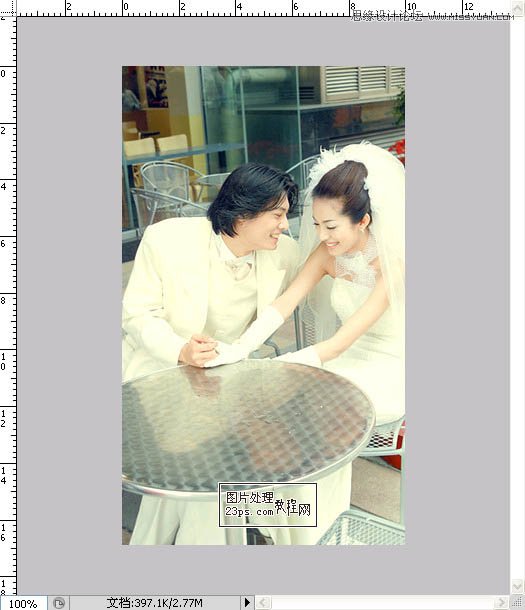
4.新建色阶调整图层,数值如下:
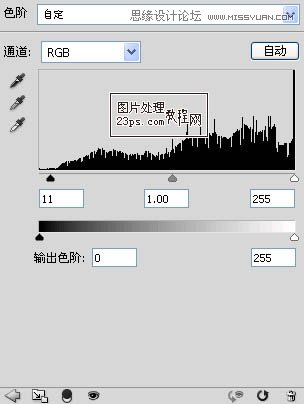
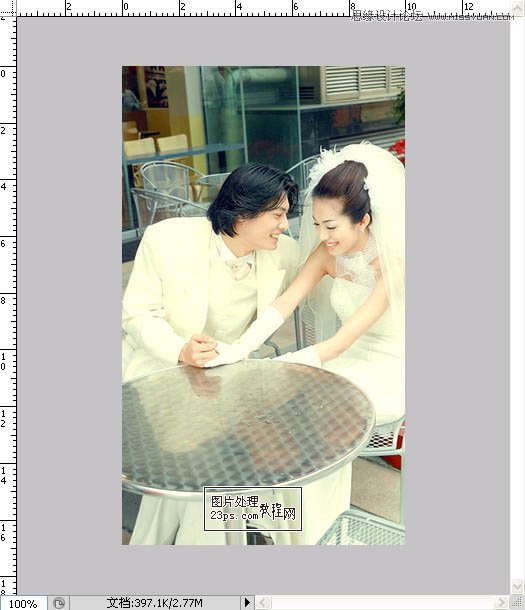
5.转到通道面板,按着ctrl键,点击RGB通道,载入高光选区,再新建渐变映射调整图层,数值如下:
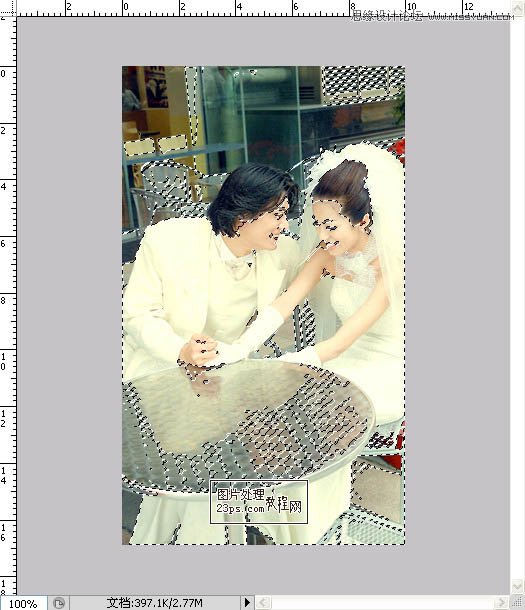
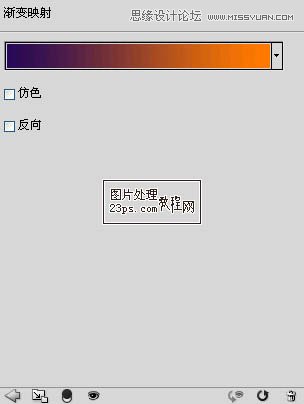

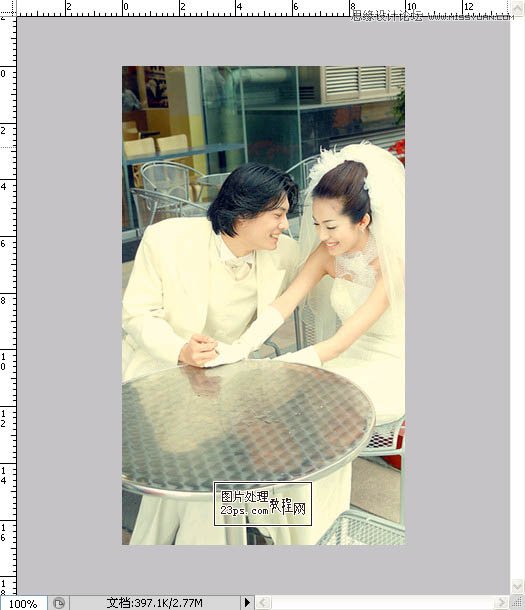
6.最后在画面四角增加暗角,方法很多,大家可以自己尝试。
添加小字,完成

来源:https://www.tulaoshi.com/n/20160216/1568133.html
看过《Photoshop调出外景婚纱照温馨柔美色调》的人还看了以下文章 更多>>